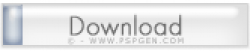La toute dernière Preview d'SCEP-XMB V1.7 permet de le personnaliser. La manipulation étant un peu délicate, voici un bref tuto qui vous apprendra à l'effectuer sans souci! Cliquez sur suite.
Jugez-en par vous même avec la liste de ses fonctionnalités :
Permet de prendre des screenshots de dimensions réglables Permet de régler très précisement la luminosité de votre écran Permet de régler très précisement la fréquence du processeur Permet de configurer simplement les options de votre Custom Firmware (Kernel, No-UMD etc...) Gestionnaire de fichiers intégré Chronomètre Eteindre / Redemarrer / Mettre en veille la PSP
I : Installation d'SCEP-XMB
- Connectez votre PSP à votre PC via USB
- Passez votre PSP en "Mode USB" grâce à l'option "Connexion USB"
- Si vous avez installé une version antérieure à la Preview 4, désinstallez-là COMPLETEMENT (Suppression du dossier SCEP et des lignes associées dans les fichiers VSH.TXT et GAME.TXT)
- Téléchargez la version 1.7 Preview 4 :
- Cliquez-droit sur le fichier téléchargé,
- Choisissez "Extraire les fichiers..."
- Sélectionnez en tant que destination la lettre associée à votre PSP dans le Poste de travail
- Appuyez sur OK
- Rendez vous désormais dans le répertoire SEPLUGINS à la racine de votre Memory Stick (Crééz-le si nécessaire)
- Ouvrez le fichier VSH.TXT (Crééz-le si nécessaire)
- Ajoutez-lui cette ligne :
ms0:/SCEP/SCEP-XMB.prx
- Fermez le fichier en enregistrant.
- Pour le lancement d'ISOs par USB, ouvrez-le fichier GAME.TXT (Crééz-le si nécessaire)
- Ajoutez-lui cette ligne :
ms0:/SCEP/SCEP-XMB_MountGame.prx
- Fermez le fichier en enregistrant.
- Si toutefois le lancement d'ISOs par USB reste non-fonctionnel, ajoutez-lui aussi cette ligne :
ms0:/SCEP/modules/usbhostfs.prx
II - Personnalisation de la couleur du menu d'SCEP-XMB
- Téléchargez et installez un éditeur hexadecimal ( la version gratuite d'HHD Hex Editor par exemple)
- Lancez-le et ouvrez le fichier config.scx (situé dans le dossier SCEP à la racine de votre Memory Stick)
- Vous obtenez ceci :
- Vous allez devoir modifier ces valeurs :
- Par la valeur souhaitée en guise de couleur du menu d'SCEP-XMB :
- Exemple pour le noir : 000000 :
- Fermez en enregistrant
III - Activation d'SCEP-XMB - Eteignez votre PSP,
- Démarrez la en maintenant la touche R enfoncée
- Dans le Recovery Mode, rendez-vous dans "plugins"
- Appuyez sur X sur "SCEP-XMB.prx [VSH] (Disabled)" et sur "SCEP-XMB_MountGame.prx [GAME] (Disabled)" pour qu'ils deviennent "(Enabled)"
- Quittez avec "Back" puis "Exit"
- De retour sur le menu de la PSP, appuyez sur Select,
- Magnifique! SCEP-XMB est installé et personnalisé!
Commentez ce tuto en cliquant ici
Commenter